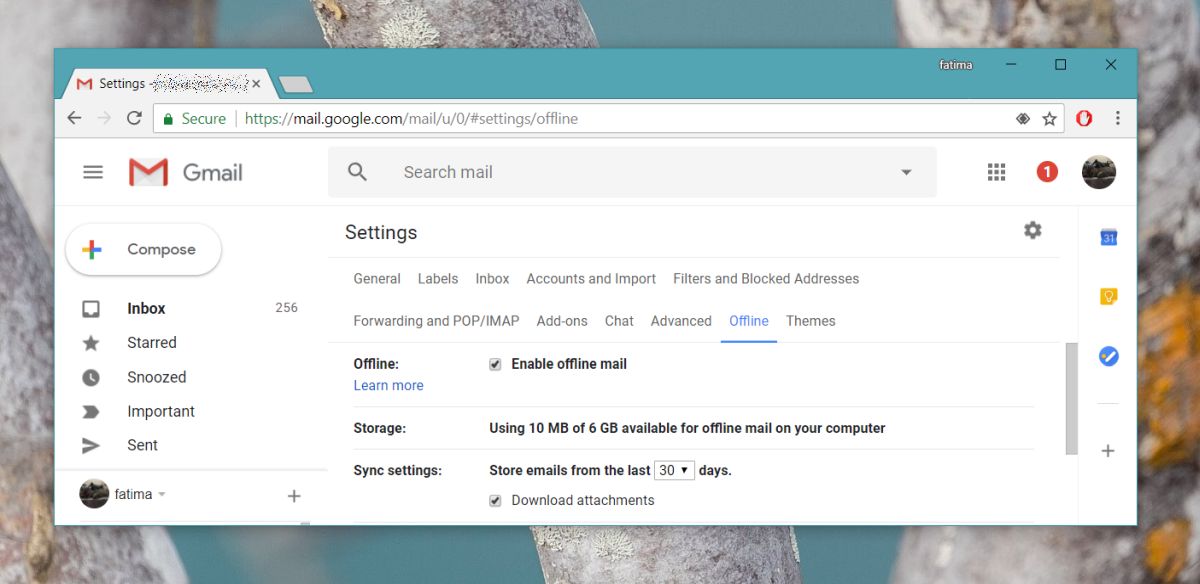
Với sự thay đổi về thiết kế, Gmail tiếp tục giới thiệu các tính năng mới. Chỉ vài ngày trước, Chế độ bí mật đã xuất hiện. Giờ đây, có một chế độ ngoại tuyến mới mà bạn có thể bật. Chế độ ngoại tuyến Gmail mới cung cấp hỗ trợ ngoại tuyến để đọc và viết email. Đây không phải là dự án đầu tiên của Google vào các ứng dụng ngoại tuyến. Tất cả bộ ứng dụng văn phòng của Google đều có phiên bản ngoại tuyến và giống như bộ ứng dụng văn phòng, chế độ ngoại tuyến của Gmail được bật thông qua tiện ích mở rộng của Chrome.
Vì điều này hoạt động với tiện ích mở rộng của Chrome nên nó có một hạn chế lớn; chỉ hoạt động với trình duyệt Chrome và theo nghĩa đen, mọi trình duyệt khác đều bị chặn. Bạn không thể sử dụng Gmail ngoại tuyến trong Firefox hoặc Edge. Để sử dụng nó, bạn cũng cần sử dụng Gmail mới và có Chrome 61 trở lên.
Chế độ ngoại tuyến của Gmail
Để bật chế độ ngoại tuyến của Gmail, hãy truy cập Cửa hàng Chrome trực tuyến và cài đặt ứng dụng Gmail ngoại tuyến. Bạn có thể cài đặt ứng dụng trực tiếp hoặc mở Gmail trong Chrome, nhấp vào bánh răng bên dưới ảnh hồ sơ của bạn và chọn Cài đặt. Trên trang Cài đặt, chuyển đến tab Ngoại tuyến và chọn Cài đặt Gmail Ngoại tuyến.
Sau khi ứng dụng/tiện ích mở rộng được cài đặt, hãy quay lại trang Cài đặt > Ngoại tuyến để định cấu hình cài đặt ngoại tuyến của bạn.
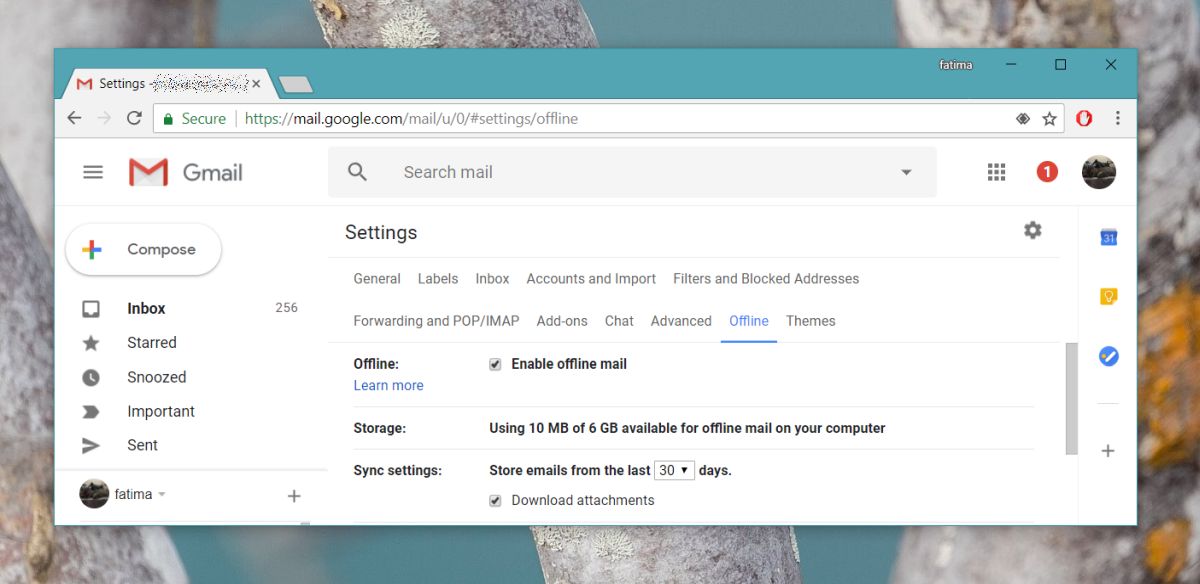
Cấu hình yêu cầu bật chế độ ngoại tuyến một cách rõ ràng. Chỉ cài đặt ứng dụng là không đủ. Khi được bật, bạn có thể chọn tin nhắn nào sẽ được lưu trữ ngoại tuyến tùy thuộc vào thời điểm chúng được nhận. Ví dụ: bạn có thể giữ ngoại tuyến các tin nhắn từ bảy, mười hoặc ba mươi ngày trước. Bạn có thể tải xuống tệp đính kèm thư hoặc chỉ tải xuống thư.
Bạn cũng cần chỉ định điều gì sẽ xảy ra nếu bạn đăng xuất khỏi Gmail. Ứng dụng có thể lưu trữ một bản sao thư trên hệ thống của bạn hoặc tự động xóa chúng khi bạn đăng xuất khỏi Gmail.
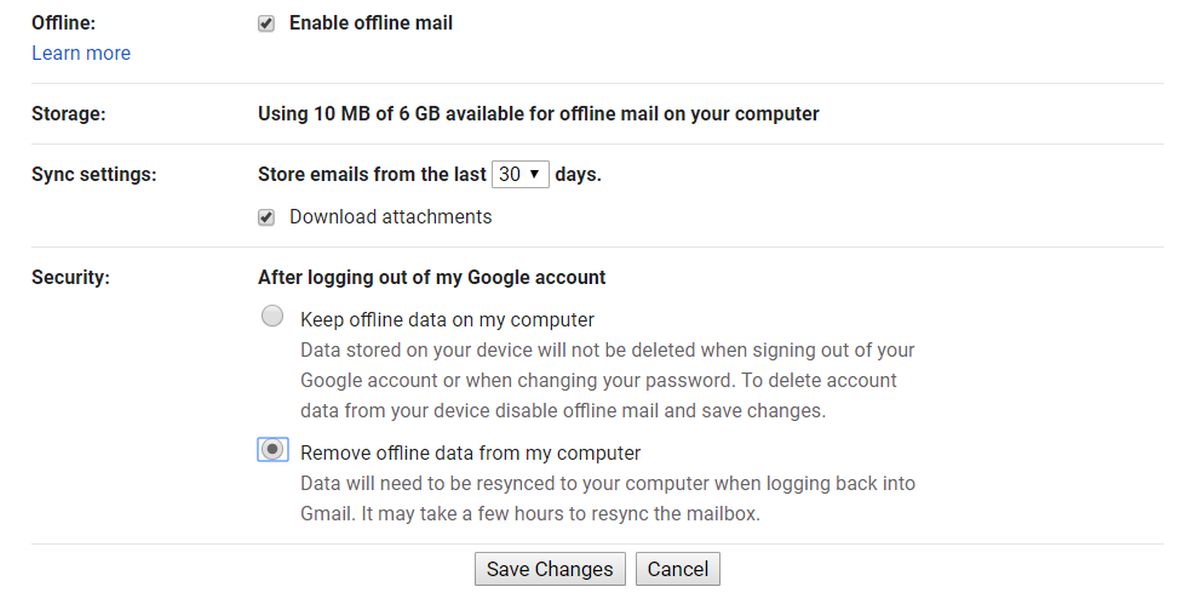
Để truy cập Gmail ngoại tuyến, hãy mở một tab mới và biểu tượng ứng dụng Gmail ngoại tuyến sẽ xuất hiện bên cạnh các ứng dụng khác của bạn. Nếu không, hãy truy cập trang sau để truy cập nó.
chrome://apps/
Tin nhắn đã được đồng bộ hóa ngoại tuyến sẽ có sẵn khi bạn chọn ứng dụng. Hãy dành chút thời gian để đồng bộ hóa tất cả chúng ngoại tuyến. Bạn có thể lưu trữ tin nhắn, tạo tin nhắn mới, đọc những tin nhắn đã được đồng bộ hóa, v.v. Ứng dụng đang ở giai đoạn thử nghiệm, vì vậy hãy đảm bảo đáp ứng mong đợi của bạn. Chúng tôi cũng nên đề cập rằng ứng dụng này sẽ chiếm nhiều dung lượng nếu bạn nhận được các tệp đính kèm lớn. Nó lưu các tệp trong thư mục của người dùng trên hệ thống, vì vậy hãy tính đến điều đó khi thiết lập nó.
